كيفية تغيير اتجاه الصفحة في إكسيل؟
هناك اتجاهان مختلفان (عمودي أو أفقي) في Excel يمكنك استخدامهما وإجراء التغييرات وفقًا لاحتياجاتك. في هذا البرنامج التعليمي، سوف نتعلم كيفية تغيير اتجاه الصفحة في إكسيل.
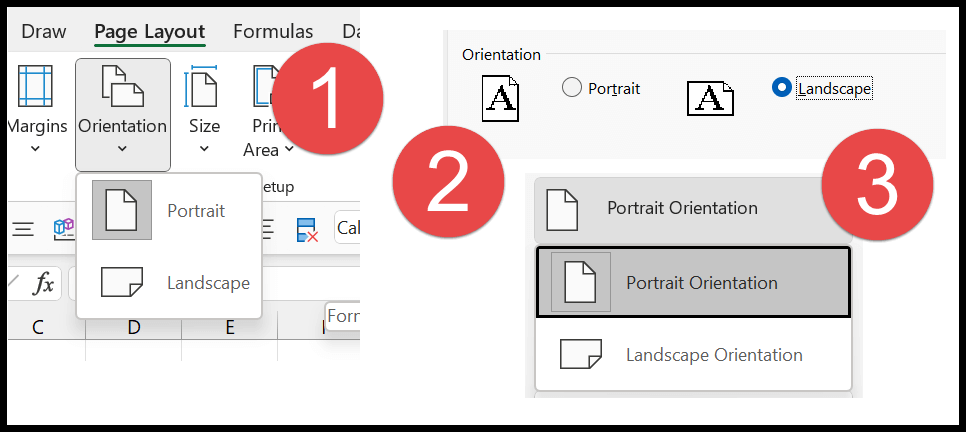
خطوات تغيير اتجاه الصفحة
- أولاً، انتقل إلى علامة التبويب “تخطيط”.
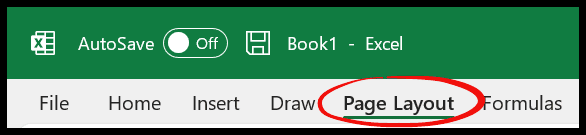
- ثم في Layout لديك مجموعة “Layout” ولديك خيار التوجيه.
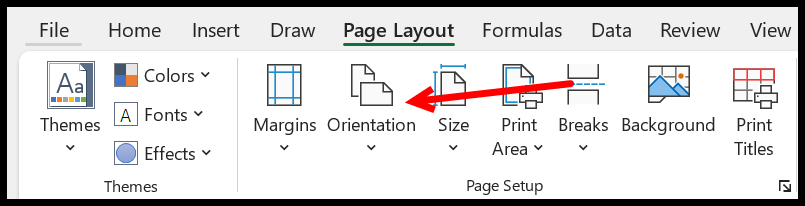
- الآن، انقر على القائمة المنسدلة “الاتجاه”.
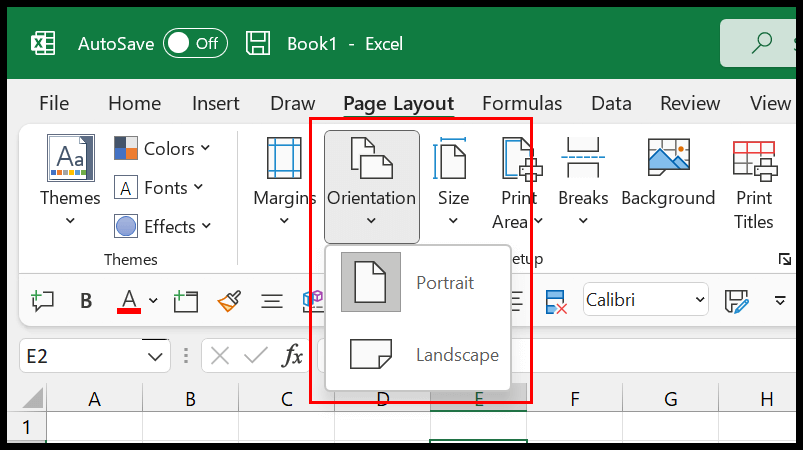
- في النهاية، انقر فوق تحديد الاتجاه (عمودي أو أفقي) الذي تريد تطبيقه.
هذه هي أسهل طريقة لتغيير اتجاه الصفحة في Excel.
قم بتغيير اتجاه الصفحة من مربع الحوار “إعداد الصفحة”.
- أولاً، استخدم اختصار لوحة المفاتيح (Alt ⇢ P ⇢ S ⇢ P) لفتح مربع حوار التخطيط، أو يمكنك النقر فوق السهم لأسفل الموجود في الجزء السفلي الأيمن من مجموعة “Layout”.
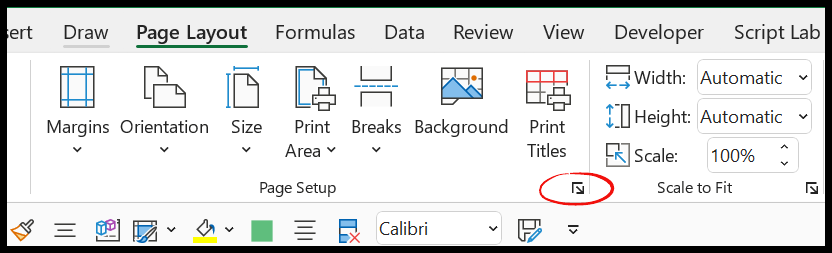
- من هناك، في مربع الحوار “إعداد الصفحة”، لديك الاتجاه الذي تريد تحديده.
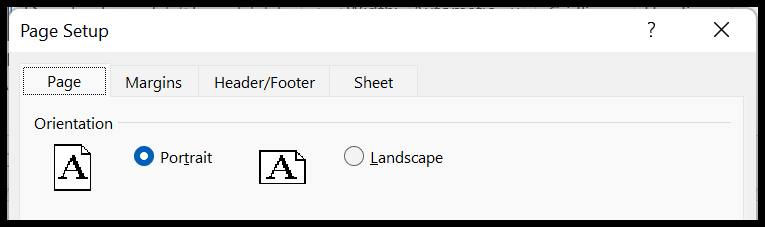
- الآن قم بتغيير الاتجاه حسب الرغبة.
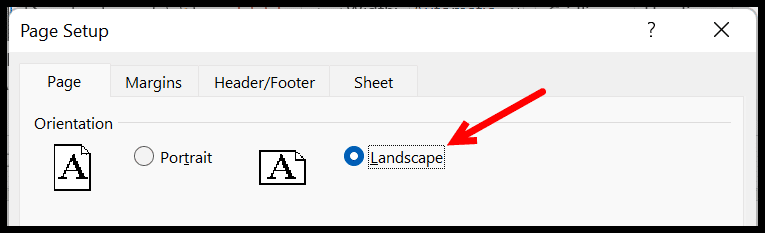
- في النهاية، انقر فوق “موافق” للتطبيق.
تغيير اتجاه الصفحة من معاينة الطباعة
يمكنك تغيير الاتجاه من معاينة الطباعة.
- استخدم اختصار لوحة المفاتيح (Ctrl + P) لفتح معاينة الطباعة.
- انقر على القائمة المنسدلة “الاتجاه”.
- حدد الاتجاه (عمودي وأفقي) من القائمة.
- سيؤدي هذا إلى تغيير الاتجاه على الفور.
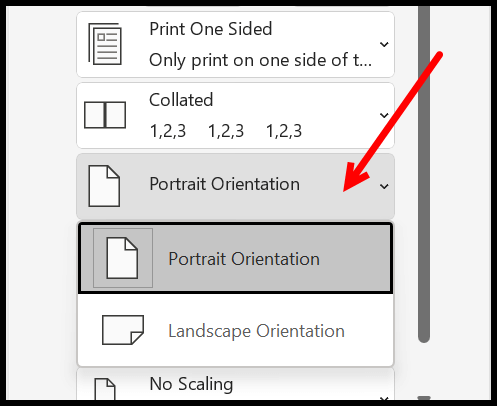
استخدم كود VBA
يمكنك أيضًا استخدام كود VBA لتغيير الاتجاه.
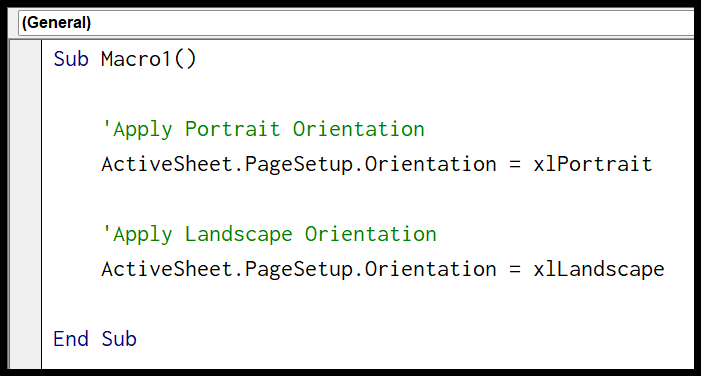
Sub Macro1() 'Apply Portrait Orientation ActiveSheet.PageSetup.Orientation = xlPortrait 'Apply Landscape Orientation ActiveSheet.PageSetup.Orientation = xlLandscape End Sub دروس متقدمة في برنامج Excel
الدروس ذات الصلة
- تطبيق عناوين الطباعة في Excel (قم بتعيين الصف 1 للطباعة في كل صفحة)
- طباعة ورقة رسم بياني في Excel (قالب شبكة مربعة)
- إزالة فاصل الصفحات في Excel
- تعيين منطقة الطباعة في Excel
- توسيط ورقة العمل أفقيًا وعموديًا في Excel